Come rimuovere la filigrana Bandicam utilizzando 2 strumenti diversi
Bandicam è un semplice software che ti consente di registrare il gameplay. Sebbene la filigrana del software non sia visibile durante l'acquisizione del video, verrà mostrata nel video finito. Questa filigrana è un divieto per i giocatori che desiderano condividere o trasmettere i loro film di gioco. Il miglior programma in assoluto rimuovere la filigrana Bandicam dai tuoi filmati registrati è stato descritto in questo post. Vedrai di più se continui a scorrere.
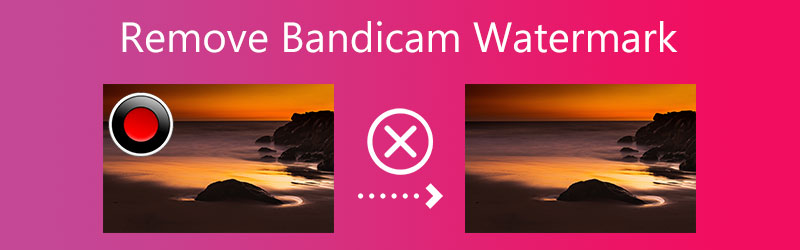

Parte 1. Come rimuovere la filigrana da Bandicam (versione Pro)
La filigrana Bandicam è un marchio di copyright di Bandicam che appare sui video dopo averli catturati o modificati utilizzando la versione di prova o gratuita del programma. Si verifica dopo aver utilizzato il software per creare o modificare video. Poiché oscura una parte specifica del video, questa filigrana potrebbe diventare piuttosto fastidiosa da guardare. Devi rimuovere la filigrana da questo video prima di mostrarlo ai tuoi amici o pubblicarlo su qualsiasi sito che consenta agli utenti di condividere video.
Supponiamo di voler utilizzare Bandicam senza avere una filigrana sulle tue foto. Potresti pensare di acquistare il programma piuttosto che utilizzare la versione di prova. Finché il tuo programma Ban-dicam non è concesso in licenza, la filigrana apparirà nella sezione centrale superiore dei filmati registrati. Puoi eliminare queste restrizioni acquistando Bandicam e quindi utilizzando la versione registrata per iniziare a registrare i tuoi filmati dopo aver pagato il programma. I passaggi necessari per registrare la tua versione di Bandicam sono descritti qui.
Passo 1: Accedi alla pagina di acquisto di Bandicam utilizzando il browser web di tua scelta. Successivamente, scegli il pacchetto Bandicam più adatto alle tue esigenze, quindi fai clic su Acquista ora pulsante accanto a quel pacchetto specifico.
Passo 2: Successivamente, scegli una modalità di pagamento e fornisci il tuo indirizzo email prima di fare clic su Continua pulsante.
Passaggio 3: Nell'ultimo passaggio, dovrai inserire i dettagli per il metodo di pagamento scelto. Successivamente, puoi utilizzare tutte le funzionalità di Bandicam per acquisire video senza preoccuparti della presenza di filigrane sul prodotto finale.
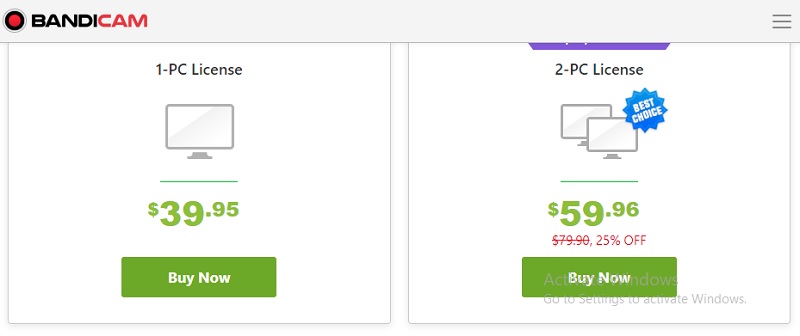
Parte 2. Come rimuovere la filigrana da Bandicam (gratuita)
È possibile che il software Bandicam non funzioni correttamente e continui a visualizzare la filigrana Bandicam anche dopo l'acquisto della versione completa. Se questo è il caso, potresti pensare di mettere un rispettabile dispositivo di rimozione della filigrana di una terza parte al lavoro per te per svolgere questa attività.
1. Vidmore Video Converter
Vidmore Video Converter rimuove le filigrane dai video di Bandicam. Questo programma elimina la filigrana dai file video di output in modo distintivo. Inoltre, supponiamo che utilizzi Windows come sistema operativo. Se questo è il caso, puoi rimuovere la filigrana con l'assistenza di questo programma unico scaricando la versione compatibile con Windows. Tuttavia, supponi di essere un utente di un Mac. Non devi preoccuparti poiché questo programma è accessibile su altri sistemi operativi.
Può anche svolgere molti compiti. Come migliorare la qualità del video che registri con Bandicam applicando effetti di transizione e aggiungendo effetti ai video che registri utilizzando Bandicam. Questa utility è la rimozione di filigrane più efficace disponibile per il download sul mercato, in particolare rispetto agli altri software disponibili. Supponiamo di voler rimuovere la filigrana Bandicam. In tal caso, puoi farlo rapidamente e facilmente seguendo i metodi descritti qui. Ci sono solo pochi passaggi in totale.
Passo 1: Fare clic sul pulsante di download per Windows o Mac. Si prega di utilizzare il pulsante di download corretto. Aperto il file che hai scaricato in precedenza per continuare.
Passo 2: Potresti trovare il Rimozione di filigrane video sulle caratteristiche che appaiono quando il Cassetta degli attrezzi il pulsante viene cliccato dopo l'avvio del programma.
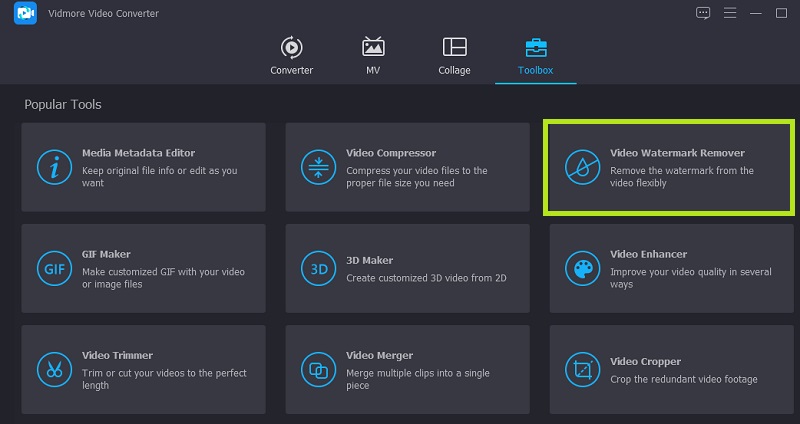
Per inviare il file Bandicam, devi prima esportarlo con una filigrana. Clicca il Più segno, seleziona il file video con la filigrana, quindi premi il tasto Aperto pulsante.
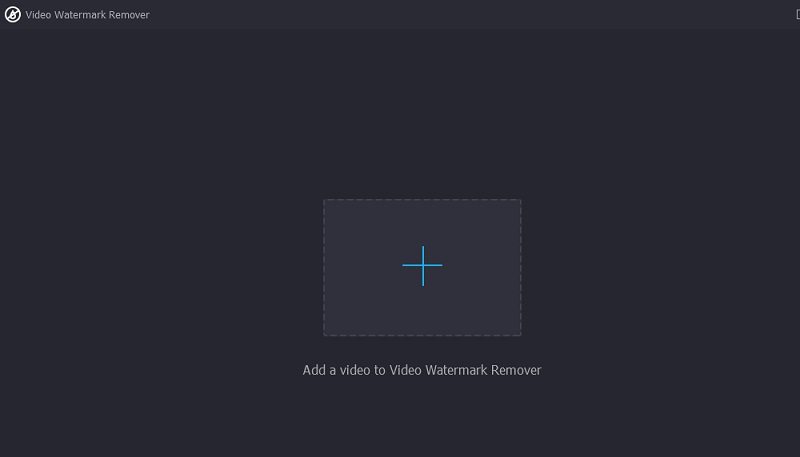
Passaggio 3: Clicca il Aggiungi area di rimozione filigrana pulsante per rimuovere la filigrana Bandicam aggiunta al video. È possibile regolare il dispositivo di rimozione della filigrana facendo scorrere i punti della casella per coprire la filigrana. Puoi tenere premuto il pulsante sinistro del mouse e trascinare l'immagine nella posizione appropriata nel filmato con una filigrana.
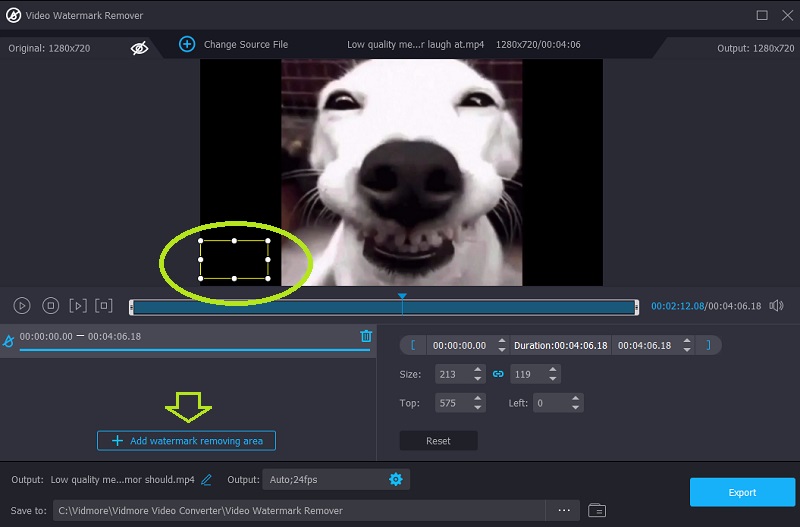
Passaggio 4: Clicca il Esportare e salverai immediatamente il film senza la filigrana Bandicam. Se vuoi salvare il video senza la filigrana, è possibile.
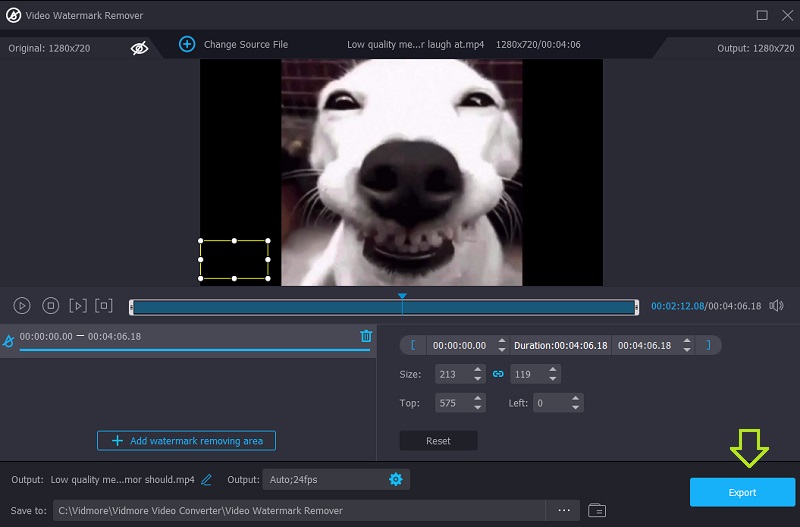
2. Rimozione filigrana HitPaw
L'incredibile HitPaw Watermark Remover è un programma che ti consente di rimuovere istantaneamente qualsiasi filigrana dai tuoi film. L'interfaccia utente del programma è relativamente semplice da capire, il che lo rende adatto all'uso da parte di utenti esperti e di coloro che stanno appena iniziando. Utilizzando HitPaw Watermark Remover descritto di seguito, puoi rimuovere la filigrana Bandicam dai tuoi video.
Passo 1: Devi scaricare HitPaw Watermark Remover e installarlo sul tuo PC. Successivamente, dovrai eseguire HitPaw Watermark Remover e andare su Rimuovi filigrana video pagina. Successivamente, dovrai trovare il video da cui desideri cancellare la filigrana e premere Scegli il file pulsante.
Passo 2: A questo punto, dovrai aggiungere la filigrana al tuo video. Per fare ciò, tieni premuto il tasto sinistro del mouse mentre lo trascini sull'intera porzione di video oscurata dalla filigrana. La lunghezza delle filigrane può anche essere personalizzata facendo scorrere la barra della timeline nella posizione desiderata.
Passaggio 3: Per finire, rimuovere e Esportare dai menu per salvare le modifiche. Di conseguenza, la filigrana e il video completato verranno esportati. Successivamente, potresti scoprire il video che non ha una filigrana selezionando l'opzione per Cartella aperta.
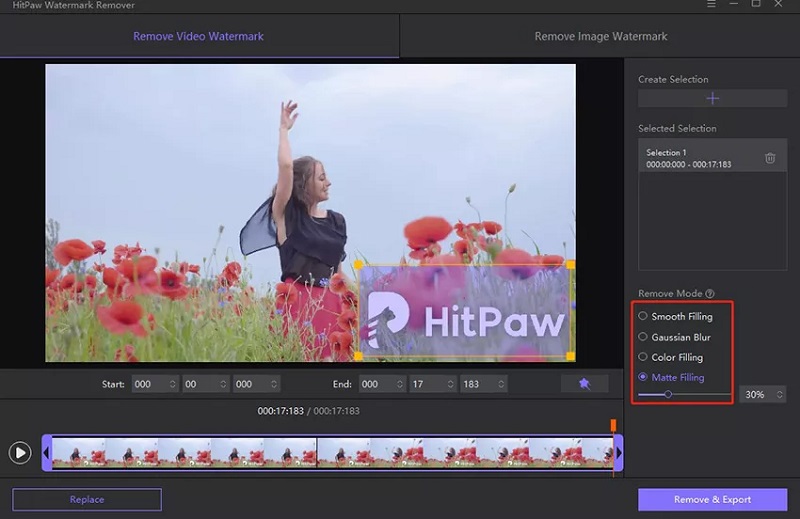
Parte 3. Domande frequenti sulla rimozione della filigrana Bandicam
Cosa non ti permette di fare la versione accessibile di Bandicam?
La versione gratuita di Bandicam registra solo un massimo di dieci minuti alla volta. Tuttavia, la versione completa non ha restrizioni e può salvare le registrazioni per più di ventiquattro ore.
Che cosa fa di buono Bandicam?
L'uso di Bandicam ha molti vantaggi, uno dei quali è che ti consente di registrare video a un tasso di compressione più elevato. È possibile registrare da sorgenti esterne al dispositivo, come una PlayStation, una fotocamera o un telefono.
Quale programma, Camtasia o Bandicam, è superiore?
Camtasia offre agli utenti la possibilità di scegliere una delle due scelte. Bandicam è più adatto alle esigenze dei giocatori, mentre Camtasia offre opzioni di personalizzazione più eccellenti. Bandicam è un'altra app che consente l'editing video mobile. Tuttavia, a differenza di Camtasia, non supporta il salvataggio di video nel formato MOV.
A cosa serve una filigrana?
Le filigrane proteggono le informazioni nel video e impediscono che il video venga rubato o falsificato. Tuttavia, una filigrana nella cornice può influire sull'aspetto del video, quindi le persone cercano di rimuoverla.
Bandicam è sicuro?
È sicuro se scarichi Bandicam dal sito Web ufficiale. Non devi preoccuparti che contenga virus o malware. Inoltre, non raccoglie nessuna delle tue informazioni private durante l'utilizzo.
Conclusioni
La sincerità mi costringe a dirti che non c'è bisogno che ti preoccupi della presenza della filigrana Bandicam sui tuoi film. Devi solo cercare un dispositivo di rimozione della filigrana più appropriato per il lavoro. Si consiglia vivamente di acquisire Vidmore Video Converter per il motivo sopra. I passaggi precedenti ti insegneranno davvero come rimuovere le filigrane Bandicam.


